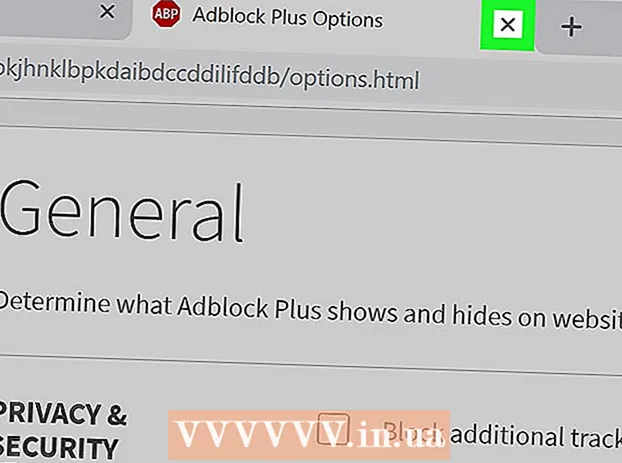ກະວີ:
Monica Porter
ວັນທີຂອງການສ້າງ:
21 ດົນໆ 2021
ວັນທີປັບປຸງ:
27 ມິຖຸນາ 2024
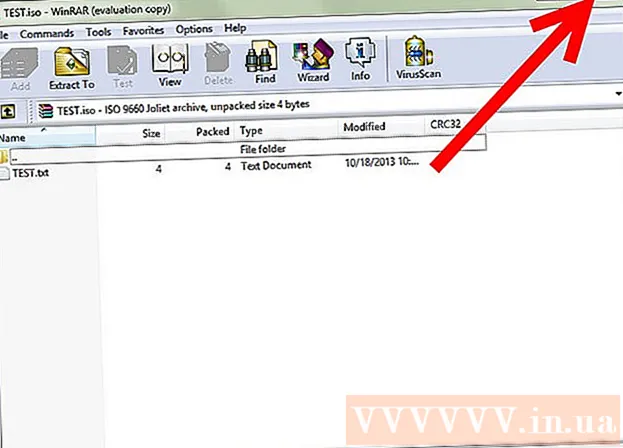
ເນື້ອຫາ
ໄຟລ໌ຮູບພາບ ISO (ແຟ້ມທີ່ມີນາມສະກຸນ ".iso") ແມ່ນເອກະສານຮູບພາບແຜ່ນທີ່ໃຊ້ໃນການສ້າງຂໍ້ມູນຄືນ ໃໝ່ ໃນແຜ່ນ optical ເຊັ່ນ CD. ເອກະສານ ISO ຂອງແຜ່ນ optical ສາມາດບັນຈຸຂໍ້ມູນທີ່ບັນທຶກໄວ້ໃນແຜ່ນ. ດັ່ງນັ້ນເອກະສານສາມາດຖືກ ນຳ ໃຊ້ເພື່ອເຮັດ ສຳ ເນົາແຜ່ນດິດໂດຍກົງເຖິງແມ່ນວ່າຜູ້ໃຊ້ຈະບໍ່ມີ ສຳ ເນົາຂອງແຜ່ນ optical. ເວົ້າໂດຍທົ່ວໄປ, ທ່ານບໍ່ ຈຳ ເປັນຕ້ອງເປີດເອກະສານ ISO ແລະເບິ່ງເນື້ອໃນຍ້ອນວ່າມັນສາມາດຖືກເຜົາໃສ່ແຜ່ນດິດໂດຍບໍ່ ຈຳ ເປັນຕ້ອງເຮັດ. ເຖິງຢ່າງໃດກໍ່ຕາມ, ການຮູ້ວິທີການເປີດເອກະສານ ISO ສາມາດຊ່ວຍທ່ານແກ້ໄຂບັນຫາທີ່ກ່ຽວຂ້ອງກັບຮູບພາບແຜ່ນຫຼືຊອກຫາຂໍ້ມູນສະເພາະໃນຮູບ.
ຂັ້ນຕອນ
ດາວໂຫລດແລະຕິດຕັ້ງໂປແກຼມເກັບຂໍ້ມູນ. ໂດຍຄ່າເລີ່ມຕົ້ນ, ລະບົບປະຕິບັດການສ່ວນໃຫຍ່ບໍ່ມີຟັງຊັນການຈັດການເອກະສານ ISO. ທ່ານ ຈຳ ເປັນຕ້ອງຕິດຕັ້ງໂປແກຼມເກັບຂໍ້ມູນ (ທີ່ເອີ້ນວ່າໂປແກຼມເກັບຂໍ້ມູນ) ເພື່ອເປີດຮູບພາບ ISO. ຊອບແວທີ່ນິຍົມທີ່ສຸດແມ່ນໂປແກຼມ shareware ທີ່ໄດ້ຮັບອະນຸຍາດຈາກ WinRAR.
- ເລີ່ມຕົ້ນໂດຍການດາວໂຫລດ WinRAR ໃສ່ຄອມພິວເຕີຂອງທ່ານ. ທ່ານສາມາດຊອກຫາຊອບແວຢູ່ໃນຫລາຍໆເວັບໄຊທ໌ໃນອິນເຕີເນັດ, ລວມທັງເວບໄຊທ໌ຕົ້ນຕໍ www.win-rar.com.

- ກົດສອງຄັ້ງທີ່ໄອຄອນການຕິດຕັ້ງ WinRAR ເພື່ອເລີ່ມຕົ້ນການຕິດຕັ້ງ. ໃນລະຫວ່າງການຕິດຕັ້ງ, ທ່ານຈະເຫັນກ່ອງໂຕ້ຕອບທີ່ມີຊື່ວ່າ "Associate WinRAR with". ໝາຍ ໃສ່ປ່ອງ "ISO" ເພື່ອຄອມພິວເຕີຈະເຊື່ອມໂຍງເອກະສານ ISO ໂດຍອັດຕະໂນມັດກັບ WinRAR.

- ເລີ່ມຕົ້ນໂດຍການດາວໂຫລດ WinRAR ໃສ່ຄອມພິວເຕີຂອງທ່ານ. ທ່ານສາມາດຊອກຫາຊອບແວຢູ່ໃນຫລາຍໆເວັບໄຊທ໌ໃນອິນເຕີເນັດ, ລວມທັງເວບໄຊທ໌ຕົ້ນຕໍ www.win-rar.com.

ຊອກຫາເອກະສານ ISO ໃນຄອມພິວເຕີຂອງທ່ານ. ທ່ອງໄປຫາ ໜ້າ ຕ່າງຂອງ browser ທີ່ຢູ່ໃນໂຟນເດີທີ່ມີຮູບພາບ ISO. ເອກະສານດຽວນີ້ມີຮູບພາບ WinRAR ປະກອບມີ 3 ປື້ມຊ້ອນກັນເພາະວ່າເອກະສານດັ່ງກ່າວໄດ້ເຊື່ອມໂຍງກັບ WinRAR ແລ້ວ.
ເປີດເອກະສານ ISO. ກົດສອງຄັ້ງຕໍ່ໄປທີ່ໄອຄອນແຟ້ມເອກະສານເພື່ອເປີດມັນ. WinRAR ຈະສະແດງເນື້ອໃນຂອງເອກະສານ ISO ໃນໂຟນເດີ ໃໝ່. ໃຫ້ສັງເກດວ່າການປ່ຽນແປງເນື້ອໃນສາມາດເຮັດໃຫ້ເອກະສານ ISO ບໍ່ຖືກຕ້ອງຖ້າຖືກເຜົາໃສ່ແຜ່ນຊີດີ. ຖ້າທ່ານຕ້ອງການເປີດບາງສິ່ງບາງຢ່າງໃນຮູບ, ເຮັດ ສຳ ເນົາແທນທີ່ຈະຍ້າຍໄປຂ້າງນອກຂອງຮູບ.

ປິດ ໜ້າ ຕ່າງເມື່ອ ສຳ ເລັດແລ້ວ. ຫຼັງຈາກເບິ່ງເນື້ອຫາຂອງຮູບພາບ, ໃຫ້ປິດ ໜ້າ ຕ່າງ. ທ່ານບໍ່ ຈຳ ເປັນຕ້ອງປິດ WinRAR ແຍກຕ່າງຫາກ; ໂປແກຼມດັ່ງກ່າວຖືກເປີດໃຊ້ໃນເວລາທີ່ໃຊ້ເທົ່ານັ້ນ. ໂຄສະນາ
ຄຳ ແນະ ນຳ
- ໃຫ້ສັງເກດວ່າການຕິດຕັ້ງຮູບພາບ ISO (ການເຜົາ ໄໝ້ ເປັນແຜ່ນ optical) ຕ້ອງມີໂປແກຼມອື່ນໆ. ຫຼັງຈາກຮູບພາບຖືກໃສ່ລົງໃນແຜ່ນ, ທ່ານສາມາດເບິ່ງເນື້ອໃນຂອງຂໍ້ມູນໄດ້ແຕ່ບໍ່ດັດແກ້ມັນ.
- ມີຫລາຍໂປແກຼມເກັບມ້ຽນທີ່ມີໃນມື້ນີ້ເຊິ່ງຊ່ຽວຊານໃນ ໜ້າ ທີ່ນີ້, ບາງອັນກໍ່ຖືກອອກແບບໂດຍສະເພາະເພື່ອປະມວນຜົນຮູບພາບດິດ. ຂັ້ນຕອນທີ່ປະຕິບັດໃນແຕ່ລະໂປແກຼມແມ່ນຄ້າຍຄືກັນ; ບາງຄົນຮຽກຮ້ອງໃຫ້ທ່ານຄົ້ນຫາເອກະສານ ISO ໂດຍໃຊ້ "virtual optical drive" ເພື່ອອ່ານເນື້ອໃນ.
ເຈົ້າຕ້ອງການຫັຍງ
- ຄອມພິວເຕີ
- ຊອບແວ WinRAR
- ເອກະສານ ISO